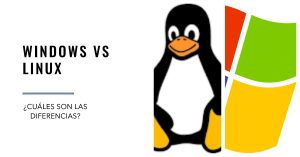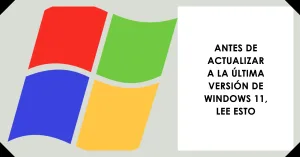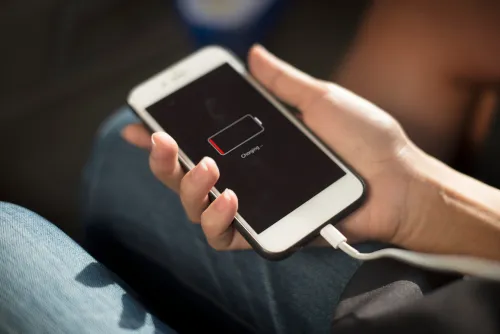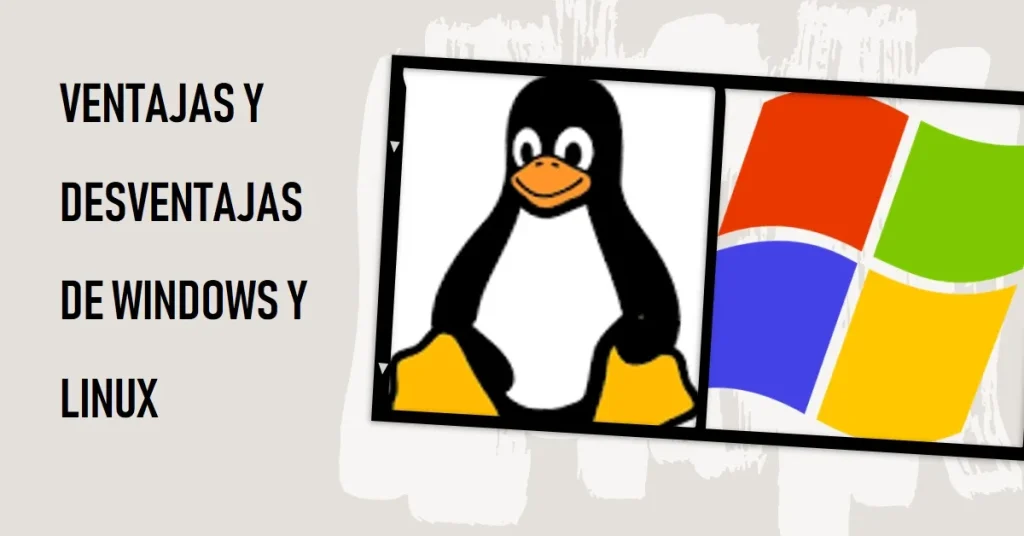Introducción
Ubuntu es un sistema operativo de código abierto basado en Linux que se ha convertido en una de las distribuciones más populares del mundo. Su nombre proviene de una antigua palabra sudafricana que significa «humanidad hacia otros». Esta elección de nombre refleja la filosofía de Ubuntu de ser un sistema operativo accesible y amigable para todos. No hace falta que te preguntes cuál es el precio de Ubuntu, es gratis ;).
Aquí puedes aprender más sobre cuál es el logo de Ubuntu y su significado.
Ubuntu es conocido por su estabilidad, seguridad y facilidad de uso, lo que lo hace ideal para principiantes que están dando sus primeros pasos en el mundo de Linux. En esta mega-guía, exploraremos los conceptos básicos de Ubuntu, te guiaremos a través de su instalación y te proporcionaremos las herramientas y conocimientos necesarios para empezar a utilizar este sistema operativo de forma efectiva. Si te estás preguntando si Ubuntu es más seguro que Windows, esta guía y este artículo son para ti.
Ya seas un usuario novato en sistemas operativos o simplemente estés buscando una alternativa de código abierto a los sistemas operativos más populares, Ubuntu es una excelente opción que vale la pena explorar. Acompáñanos en este viaje para descubrir todo lo que Ubuntu tiene para ofrecer.
Introducción a Ubuntu
Descripción general de Ubuntu y sus objetivos
Ubuntu tiene como objetivo principal proporcionar un sistema operativo accesible y amigable para todos los usuarios, independientemente de su nivel de experiencia en informática.
Versiones LTS y regulares: ¿cuál elegir?
Cuando decides utilizar Ubuntu, te enfrentas a la elección entre las versiones LTS (Long-Term Support) y las versiones regulares. Las versiones LTS son ideales para usuarios que buscan estabilidad a largo plazo, ya que reciben actualizaciones de seguridad y soporte durante cinco años. Por otro lado, las versiones regulares ofrecen las últimas características y actualizaciones, pero tienen un ciclo de soporte más corto, de aproximadamente nueve meses. Aquí puedes ampliar la información sobre cuánto dura el soporte de Ubuntu.
Recomendación: Si eres un principiante o buscas estabilidad, es recomendable optar por una versión LTS.
Cómo descargar e instalar Ubuntu en tu computadora
Para obtener instrucciones detalladas sobre cómo descargar e instalar Ubuntu en tu computadora, te sugerimos seguir nuestro tutorial cómo descargar e instalar Ubuntu. Este tutorial proporciona una guía paso a paso que te ayudará a instalar Ubuntu de manera fácil y rápida.
Primeros Pasos con Ubuntu
Interfaz de usuario de Ubuntu (entorno de escritorio GNOME)
Una de las características más destacadas de Ubuntu es su entorno de escritorio GNOME. GNOME ofrece una experiencia de usuario intuitiva y moderna. Algunos elementos clave de la interfaz de usuario de GNOME incluyen:
- Barra superior: En la parte superior de la pantalla encontrarás la barra superior, donde se encuentra el menú de aplicaciones, la fecha y hora, y otros indicadores como el estado de la batería y la red.
- Dock lateral: El dock lateral, generalmente ubicado a la izquierda de la pantalla, te proporciona acceso rápido a tus aplicaciones favoritas. Puedes personalizar el dock según tus preferencias.
- Actividades: Al hacer clic en «Actividades» en la esquina superior izquierda de la pantalla o presionar la tecla Super (tecla con el logotipo de Windows), accederás a la vista de actividades, que te permite buscar aplicaciones y cambiar entre ventanas abiertas.
También es posible instalar otras versiones de Ubuntu con distintos entornos de escritorio. Aquí puedes ver un artículo avanzado sobre la cantidad de entornos de escritorio que se pueden instalar en Ubuntu.
Configuración inicial: crear cuentas de usuario, idioma, red
Después de instalar Ubuntu, es importante realizar una configuración inicial para adaptar el sistema a tus necesidades. Algunos de los pasos clave son:
- Crear una cuenta de usuario: Durante la instalación, se te pedirá que crees una cuenta de usuario. Asegúrate de elegir un nombre de usuario y una contraseña seguros.
- Seleccionar el idioma: Ubuntu admite varios idiomas. Puedes cambiar el idioma en la configuración del sistema para adaptarlo a tus preferencias lingüísticas.
- Configurar la red: Conecta tu computadora a una red Wi-Fi o por cable Ethernet si aún no lo has hecho. En la configuración de red, puedes establecer la conexión y configurar opciones adicionales.
Uso básico del sistema: gestión de archivos y aplicaciones
Una vez que hayas completado la configuración inicial, puedes comenzar a utilizar Ubuntu de manera efectiva. Algunas acciones básicas incluyen:
- Gestión de archivos: Utiliza el administrador de archivos, llamado «Archivos», para organizar y navegar por tus documentos y carpetas. Puedes copiar, mover y eliminar archivos fácilmente.
- Instalación de aplicaciones: Ubuntu cuenta con la «Tienda de aplicaciones» que te permite buscar e instalar nuevas aplicaciones de forma sencilla. También puedes utilizar la terminal para instalar software a través de comandos.
Estos son los primeros pasos esenciales para comenzar a utilizar Ubuntu. En las siguientes secciones de esta guía, exploraremos más a fondo las características y funcionalidades de este sistema operativo.
Personalización de Ubuntu
Personalización de la apariencia: temas, fondos de pantalla
Una de las ventajas de Ubuntu es la capacidad de personalizar su apariencia para que se adapte a tu estilo. Aquí te explicamos cómo hacerlo:
- Cambiar el tema: Puedes cambiar el aspecto de tu entorno de escritorio GNOME seleccionando diferentes temas. Ve a «Configuración» y luego a «Apariencia». Aquí puedes elegir entre una variedad de temas de iconos y temas de ventanas.
- Fondos de pantalla: Personaliza tu escritorio seleccionando fondos de pantalla que reflejen tu estilo. En «Configuración» > «Fondos» puedes elegir entre imágenes preinstaladas o cargar tus propias imágenes.
Configuración de preferencias del sistema: teclado, ratón, energía
Ajustar las preferencias del sistema te permite personalizar la experiencia de usuario a nivel de hardware y energía:
- Configuración del teclado: Puedes cambiar la disposición del teclado, agregar atajos de teclado personalizados y ajustar la velocidad de repetición del teclado en «Configuración» > «Teclado».
- Configuración del ratón: En «Configuración» > «Dispositivos» > «Ratón y panel táctil», puedes personalizar la velocidad del puntero, la orientación de desplazamiento y otros ajustes relacionados con el ratón.
- Gestión de energía: Para administrar la configuración de energía, como la suspensión de la pantalla o el apagado automático, ve a «Configuración» > «Energía». Aquí puedes ajustar las preferencias de energía según tus necesidades.
Instalación y gestión de aplicaciones adicionales
Ubuntu te ofrece varias formas de instalar y gestionar aplicaciones adicionales:
- Tienda de aplicaciones: Utiliza la «Tienda de aplicaciones» para buscar, instalar y actualizar fácilmente aplicaciones. Es una interfaz gráfica amigable para encontrar software.
- Terminal: Si prefieres la línea de comandos, puedes utilizar el comando
aptoapt-getpara instalar aplicaciones. Por ejemplo,sudo apt install nombre_del_paqueteinstalará un programa. - Snap y Flatpak: Ubuntu admite formatos de paquetes Snap y Flatpak, que permiten instalar aplicaciones de terceros de forma aislada y segura. Puedes encontrar aplicaciones adicionales en sus respectivos repositorios. O también puedes probar la Ubuntu Core Desktop.
Personalizar Ubuntu según tus preferencias te ayudará a hacer que tu experiencia sea más cómoda y atractiva.
Tareas Avanzadas en Ubuntu
Uso de la terminal y comandos de línea de comandos
La terminal es una herramienta poderosa en Ubuntu que te permite realizar una amplia variedad de tareas avanzadas. Te permite hacer multitud de cosas, desde saber si tu Linux es Ubuntu hasta instalar un montón de programas y actualizacións. Aquí hay algunos conceptos y comandos básicos para empezar:
- Abrir la terminal: Puedes abrir la terminal presionando
Ctrl + Alt + To buscándola en el menú de aplicaciones. - Navegar por directorios: Usa los comandos
cdpara cambiar de directorio ylspara listar archivos y carpetas en tu ubicación actual. - Gestión de archivos y directorios: Puedes crear, copiar, mover y eliminar archivos y directorios utilizando comandos como
touch,cp,mvyrm. - Instalación de software: Utiliza
aptoapt-getpara instalar, actualizar y eliminar paquetes de software desde la línea de comandos. Ejemplo:sudo apt install nombre_del_paquete.
Administración de paquetes y actualizaciones del sistema
Mantener tu sistema actualizado y administrar paquetes es esencial para la seguridad y el rendimiento. Aquí hay algunas tareas clave:
- Actualizar el sistema: Utiliza
sudo apt updateseguido desudo apt upgradepara actualizar el sistema y las aplicaciones instaladas. - Instalación de paquetes: Utiliza
sudo apt install nombre_del_paquetepara instalar nuevos programas. - Eliminar paquetes: Puedes eliminar paquetes utilizando
sudo apt remove nombre_del_paquete. - Paquetes Snap y Flatpak: Además de los paquetes de APT, puedes utilizar Snap y Flatpak para instalar aplicaciones aisladas. Aprende a gestionarlos.
Configuración de redes y seguridad avanzada
Para configurar redes y mejorar la seguridad de tu sistema Ubuntu, considera las siguientes tareas avanzadas:
- Configuración de red avanzada: Aprende a configurar redes con IP estática, configuración de VPN, y gestión de firewalls utilizando herramientas como
ufw. - Seguridad del sistema: Refuerza la seguridad de tu sistema Ubuntu mediante la configuración de cortafuegos, la instalación de software de seguridad, y el seguimiento de registros de seguridad.
- Administración de usuarios y permisos: Aprende a crear usuarios, administrar permisos y configurar políticas de seguridad para proteger tus datos.
Estas tareas avanzadas te permitirán aprovechar al máximo Ubuntu y personalizarlo según tus necesidades específicas.
Desarrollo en Ubuntu
Herramientas y entornos de desarrollo disponibles
Ubuntu es una plataforma versátil y robusta para el desarrollo de software. Aquí te presentamos algunas de las herramientas y entornos de desarrollo más populares disponibles en Ubuntu:
- IDEs (Entornos de Desarrollo Integrados): Ubuntu admite una amplia gama de IDEs, como Visual Studio Code, Eclipse, y IntelliJ IDEA, que son ideales para el desarrollo de aplicaciones de escritorio y web.
- Lenguajes de programación: Ubuntu es compatible con una variedad de lenguajes de programación, incluyendo Python, JavaScript, Java, C/C++, Ruby, y muchos más. Puedes instalar los entornos y compiladores necesarios para tu lenguaje preferido. Además, aquí puedes ver qué lenguaje usa Ubuntu.
- Git y control de versiones: Git es ampliamente utilizado para el control de versiones de código fuente. Puedes instalar Git y utilizarlo para gestionar tus proyectos.
Ejemplos y tutoriales para desarrolladores en Ubuntu
Para ayudarte a empezar con el desarrollo en Ubuntu, existen numerosos recursos en línea, tutoriales y ejemplos de código. Aquí hay algunos lugares para buscar:
- Comunidad Ubuntu: Explora la comunidad de Ubuntu en línea, donde puedes encontrar foros, blogs y wikis con información útil para desarrolladores.
- Plataformas de aprendizaje en línea: Sitios web como GitHub, Stack Overflow y Udacity ofrecen tutoriales y proyectos que puedes seguir para aprender y practicar el desarrollo en Ubuntu.
- Documentación oficial: La documentación oficial de Ubuntu y de las herramientas de desarrollo proporciona información detallada y guías paso a paso para desarrolladores.
Para hacer desarrollo web puedes encontrar cómo hacer tu propio servidor con Ubuntu. Un tutorial muy interesante para la formación web.
Resolución de Problemas y Solución de Errores
Guía para la solución de problemas comunes
En ocasiones, pueden surgir problemas en Ubuntu que requieren solución. Aquí hay una guía para abordar problemas comunes:
- Errores de actualización: Si encuentras problemas al actualizar el sistema, intenta ejecutar
sudo apt updateseguido desudo apt upgradepara solucionar problemas de paquetes. - Problemas de rendimiento: Si tu sistema se vuelve lento, verifica si hay procesos que consumen recursos en exceso utilizando el Monitor del Sistema. Puedes considerar cerrar aplicaciones no utilizadas o ajustar la configuración de energía.
- Problemas de red: Si tienes problemas de conectividad, verifica tu conexión de red, reinicia el enrutador y comprueba la configuración de red en Ubuntu.
Lidiar con errores de inicio, problemas de red y más
Errores de inicio:
- Pantalla negra al iniciar: Esto podría deberse a problemas de controladores de gráficos. Intenta acceder a una terminal virtual presionando
Ctrl + Alt + F1y luego actualiza o reinstala los controladores de gráficos. - Errores de GRUB: Si encuentras problemas con el cargador de arranque GRUB, puedes utilizar una herramienta de reparación de GRUB o seguir tutoriales específicos para solucionarlos.
Problemas de red:
- Conexión Wi-Fi inestable: Verifica si hay interferencias de otras redes Wi-Fi y actualiza los controladores de tu tarjeta de red inalámbrica.
- Problemas de DNS: Si tienes problemas de resolución de nombres de dominio, intenta cambiar tus servidores DNS o restablecer la configuración de red.
Recursos adicionales y comunidades de ayuda de Ubuntu
Cuando te encuentres con problemas más difíciles de resolver, puedes recurrir a recursos adicionales y comunidades de ayuda de Ubuntu:
- Foros de Ubuntu: El Foro de Ubuntu es una comunidad en línea donde puedes hacer preguntas y obtener respuestas de otros usuarios de Ubuntu.
- Ask Ubuntu: Ask Ubuntu es una plataforma de preguntas y respuestas donde puedes buscar soluciones a problemas específicos o hacer preguntas nuevas.
- Documentación de Ubuntu: La documentación oficial de Ubuntu proporciona guías detalladas sobre una variedad de temas y soluciones a problemas comunes.
- Comunidad de Ubuntu en Reddit: El subreddit de Ubuntu es otro lugar donde puedes hacer preguntas y discutir problemas relacionados con Ubuntu.
Recuerda que la comunidad de Ubuntu es amigable y está dispuesta a ayudar. No dudes en buscar ayuda en estos recursos cuando enfrentes desafíos en tu sistema Ubuntu.
Novedades y Actualizaciones
Información sobre las últimas versiones de Ubuntu
Ubuntu es conocido por lanzar nuevas versiones regularmente. Mantenerse informado sobre las últimas versiones te permite aprovechar al máximo las nuevas características y mejoras. A continuación, se destacan algunas de las versiones más recientes:
- Ubuntu 22.04 LTS «Jammy Jellyfish»: Esta es la última versión LTS (Long-Term Support) de Ubuntu, que ofrece soporte a largo plazo. Proporciona actualizaciones de seguridad y estabilidad durante cinco años.
- Ubuntu 22.10 «Impish Indri»: Esta es una versión regular de Ubuntu que se centra en ofrecer las últimas características y actualizaciones. Sin embargo, no cuenta con el mismo soporte a largo plazo que las versiones LTS.
Si te interesa obtener más información, puedes leer aquí cuántas versiones de Ubuntu hay.
Reseñas de lanzamientos y cambios destacados en las nuevas versiones
Cada nueva versión de Ubuntu trae consigo una serie de cambios y mejoras. Puedes mantenerse al día con las novedades siguiendo estos pasos:
- Leer reseñas de lanzamientos: Busca reseñas en línea de las nuevas versiones de Ubuntu. Estas reseñas suelen destacar las características clave y los cambios significativos.
- Visitar el sitio web de Ubuntu: El sitio web oficial de Ubuntu (https://ubuntu.com/) suele publicar anuncios y notas de lanzamiento detalladas que proporcionan información sobre las últimas actualizaciones.
- Explorar blogs y noticias de tecnología: Sitios web de tecnología y blogs de Linux suelen cubrir los lanzamientos de Ubuntu y ofrecen análisis detallados de las nuevas características.
Cómo mantenerse actualizado con las noticias de Ubuntu
Para estar al tanto de las últimas noticias y actualizaciones de Ubuntu, considera las siguientes opciones:
- Suscripción a boletines informativos: Regístrate en newsletters de Ubuntu o sitios web de noticias de Linux para recibir actualizaciones por correo electrónico.
- Seguir en redes sociales: Sigue las cuentas oficiales de Ubuntu en redes sociales como Twitter, Facebook y LinkedIn para recibir anuncios y noticias en tiempo real.
- Participar en la comunidad: Únete a la comunidad de Ubuntu, participa en foros y listas de correo, y comparte tus experiencias con otros usuarios.
Mantenerse informado sobre las novedades y actualizaciones de Ubuntu te ayudará a aprovechar al máximo este sistema operativo y a mantener tu sistema seguro y actualizado.